Содержание
- 1 Как обнулить принтер любой модели
- 2 Как обнулить перезаправляемый картридж Epson
- 3 Особенности обнуления принтера Canon
- 4 Обнулить картриджи HPна принтерах LaserJet
- 5 Обнуление картриджей HPс помощью замены чипа или прошивки принтера
- 6 Процедура сброса к заводским настройка на моделях от производителя HP чаще всего выглядят следующим способом:
- 7 Процедура сброса принтера p3015 для сброса пароля (а также для 4200, 4250, 4300, 4350, 9000, 4600, 5500, 4700):
- 8 Как сбросить к заводским настройка на видео:
Лазерные и струйные устройства печати не имеют встроенных аппаратных средств для определения количества оставшейся краски. Вместо них используются программные методики оценки расхода чернил. Принтер вычисляет степень заполнения каждого листа, отправленного на печать. Исходя из этого параметра рассчитывается примерное количество использованных жидких чернил или порошкового тонера. Информация записывается на чип, который обычно находится на картридже. После заправки большинства моделей тонером или чернилами возникает необходимость обнулить принтер.
Во время обнуления стирается информация не на самом принтере, а на чипе. В комплект некоторых наборов для заправки также входит отдельная микросхема, устанавливаемая на место старой, счётчик которой превышен. У цветных моделей таких чипов может быть несколько. Каждый из них хранит информацию об оставшемся количестве краски определённого цвета. Нормальное использование устройства будет невозможным до обнуления или замены всех микросхем, ресурс которых исчерпан.
Как обнулить принтер любой модели
При заправке картриджа в сервисном центре обнуление или замена чипа обычно производится мастером, выполняющим обслуживание. Рекомендуется заранее уточнить, включена ли эта услуга в стоимость заправки. В противном случае вы рискуете остаться с заправленным, но неработающим картриджем. Если принтер не будет обнулён, для восстановления корректной работы устройства придётся обратиться к мастеру повторно или найти инструкцию самостоятельно.
Стандартные руководства пользователя обычно не содержат информации о способе сброса счётчика на чипе. Это связано с тем, что производители оборудования печати не заинтересованы в предоставлении таких данных. Большинство компаний рекомендует не заправлять старые расходные материалы, а приобретать новые. При этом их стоимость в некоторых случаях может даже превышать цену нового принтера с набором стартовых картриджей.
Попробуйте найти руководство по обслуживанию (service manual) вашей модели принтера. Этот документ содержит подробные описания действий, схемы и пошаговые инструкции по устранению неисправностей. Он не предназначен для распространения среди обычных пользователей, поэтому на диске, входящем в комплект поставки, такого руководства нет. Доступность сервисной инструкции зависит от производителя аппарата. Некоторые компании предоставляют её только авторизованным сервисным центрам, другие публикуют для всех желающих в отдельном разделе официального сайта.
Однако, какой бы ни была политика производителя относительно защиты служебной информации, найти руководства по ремонту большинства популярных моделей можно на тематических форумах. Когда документ будет найден, откройте его и перейдите к главе, описывающей заправку и обслуживание картриджей. Выполните ряд указанных действий в нужном порядке, требуемых для того, чтобы обнулить принтер. Как правило, после этого потребуется перезагрузка устройства.
Обратите внимание! На некоторых моделях принтеров обнулить счётчик можно программным способом, используя специальную утилиту. Другие устройства можно обнулить только аппаратно, путём манипуляций с чипом.
Как обнулить перезаправляемый картридж Epson
Многократная повторная заправка является рекомендованным сценарием обслуживания картриджей Epson. Чип, установленный на них, используется не в интересах производителя, усложняя процесс заправки, а в интересах пользователя. Его основное предназначение — вывод информации о текущем уровне чернил в резервуарах. Обнулить микросхему на принтерах разных моделей можно по-разному:
- Если на чипе нет кнопки или двух контактов в верхней части — извлеките резервуар с чернилами и вставьте его обратно.
- При наличии кнопки — нажмите её и удерживайте в течение 5-7 секунд.
- При наличии двух отдельных контактов, расположенных рядом — достаньте картридж и замкните контакты любым металлическим предметом.
Важный совет! Подтвердите своё намерение обнулить принтер при появлении окна с соответствующим вопросом. Запрос подтверждения может отображаться как в операционной системе, так и на ЖК-экране, при его наличии на устройстве.
Особенности обнуления принтера Canon
Способы обнулить микросхему на устройствах Canon гораздо более разнообразны, чем на оборудовании других производителей. Рекомендуемый алгоритм действий отличается в зависимости от конкретной модели, при этом, для некоторых устройств он указывается прямо в инструкции. Самые распространённые методы:
- Обнулить принтер, заклеив нужный контакт на контактной площадке картриджа.
- Отключить контроль уровня чернил в свойствах устройства.
- Зажать кнопку отмены (обычно имеет красный цвет) на 10 секунд.
- Полностью отключить двусторонний обмен данными через свойства оборудования.
Важно! Для того чтобы напрямую обнулить информацию на чипе, необходимо использовать специальное устройство — программатор.
Обнулить картриджи HP, сбросив счетчик тонера, можно тремя способами:
- на печатающем устройстве с помощью конфигурационного меню;
- заменив защитную микросхему (чип) на картридже;
- прошив принтер модифицированным программным обеспечением.
Каждый из этих способов имеет свои достоинства и недостатки, которые мы рассмотрим более подробно.
Необходимость обнуления счетчиков возникает сразу после заправки картриджей тонером. Так как вы получаете заполненный краской расходник, а принтер продолжает сигнализировать о том, что он пустой.
Обнулить картриджи HPна принтерах LaserJet
На определенных моделях принтеров HPLaserJet счетчики можно обнулить своими руками, не прибегая к помощи сторонних специалистов. Вам следует сделать сброс информационного сообщения о необходимости сменить картридж.
Сообщение, упрощающее работоспособность принтера, может появляться после каждого включения печатающего устройства.
Как обнулить картриджи на принтерах HPColorLaserJetCP1210?
- Этап №1. Откройте фирменную утилиту HP Toolbox на персональном компьютере.
- Этап №2. Произведите манипуляции: УСТРОЙСТВА / ПАРАМЕТРЫ / ИСПОЛЬЗОВАТЬ ЗАКОНЧЕННЫЕ КАРТРИДЖИ / ОТМЕНИТЬ ИЗВЛЕЧЕНИЕ.
- Этап №3. Информация о надобности замены картриджа будет периодически появляться, игнорируйте ее.
Как обнулить картриджи на принтерах HPColorLaserJet3500 / 3550 / 3700?
- Этап №1. Найдите в меню принтера настройку «Service».
- Этап №2.Введите соответствующий вашему принтеру код:
- HP CLJ 3700 – 10370003;
- HP CLJ 3500 / 3550 – 10350003.
- Этап №3. Нажмите на конфигурацию «Reset Counters».
Как обнулить картриджи на принтерах HP LaserJet 1600 / 2600?
- Этап №1. В меню принтера найдите опцию «Качество печати» и выберите ее.
- Этап №2. Перейдите в раздел «Замените расходный материал», а затем нажмите «Игнорировать вывод».
- Этап №3. Если принтер будет выводить сообщение с текстом «Установлен картридж не HP», тогда отклоните уведомление с помощью кнопки «Отмена».
Обнуление картриджей HPс помощью замены чипа или прошивки принтера
К сожалению, не всегда вышеописанные манипуляции могут помочь обнулить счетчики на картриджах HP. Поэтому многим пользователям приходится осуществлять замену чипа или прошивку принтера.
Читать также: Зачем нужна прошивка принтера и замена чипа?
Менять чип необходимо после каждой заправки. Это способствует удорожанию обслуживания оргтехники.
Прошивка принтера – наиболее экономичный способ сброса всех счетчиков и ограничений. Поскольку модифицированное программное обеспечение позволяет работать принтеру с абсолютно любыми совместимыми картриджами даже без защитных микросхем.
Возникли проблемы с оргтехникой? Необходимо обнулить картриджи HP? Сервисный центр МосТонер – бесплатный выезд мастера в пределах МКАД 24/7!
Процедура сброса настроек принтера чаще всего нужна для восстановления пароля / доступа к веб интерфейсу устройства или для полного восстановления к заводским первоначальным настройкам
Полный сброс устройства выполняется только функцией [COLD RESET]
Процедура сброса к заводским настройка на моделях от производителя HP чаще всего выглядят следующим способом:
- Выключите принтер
- Включите принтер удерживая кнопку [OK] или [Online]
- Отпустите кнопку когда появится на экране [COLD RESET] или [Resetting]
Процедура сброса принтера p3015 для сброса пароля (а также для 4200, 4250, 4300, 4350, 9000, 4600, 5500, 4700):
- Выключите принтер
- Включить принтер и сразу зажмите кнопку [OK]
- Дождитесь постоянной горения 3 индикаторов и отпустите кнопку [ОК]
- При появлении на экране «Select Language» нажмите стрелку внизу до пункта [COLD RESET] и выберите его кнопкой на принтере [OK]
- Принтер начнет загрузку первоначальной заводской настройки
Сервисное меню принтеров HP:
В сервисном меню доступны пункты для редактирования следующих атрибутов (пароль сбросить нельзя):
- Clear Event Log Очистка списка событий. Здесь хранятся все коды ошибок и событий произошедших во время эксплуатации аппарата.
- Total Page Count Установка общего счетчика страниц. Настройка для мены занчения при замене вышедшей из строя платы форматера на новую.
- Maintenance Count Установка счетчика обслуживания. Этот пункт подсчитывает количество распечатанных страниц с момента последнего ТО и замены сервисного комплекта, в который входит: узел термозакрепления, ролики отделения лотка и подачи бумаги. Этот раздел позволяет сбросить счетчик обслуживания после очередного технического обслуживания, замены платы форматера или сервисного комплекта.
- Maintenance Interval Установка интервала обслуживания. Интервал количество отпечатанных листов, после которого появится сообщение о необходимости провести сервисное техническое обслуживание.
- Serial Number Установка серийного номера. При замене платы форматера, в котором хранится серийный номер принтера, можно прописать старый серийный номер, который прописан на корпусе вашей печатной технике.
- Cold Reset Paper Размер бумаги при холодном сбросе
- Service ID Установка Сервисного Идентификатора. Этот раздел имеется не во всех принтерах, как правило, это принтера более поздней модели. Здесь можно установить дату первого использования принтера, необходимую для подсчета гарантийного срока.
Для перехода в сервисное меню:
- Нажмите кнопку [Menu].
- Стрелками [↑] или [↓] выберите меню SERVICE, затем нажмите кнопку [OK].
- Введите PIN-код: 07301509.
- Нажмите кнопку [OK] для подтверждения.
Как сбросить к заводским настройка на видео:
</h4>Используемые источники:
- http://winetwork.ru/printery/obnulit-printer-sbros-kolichestva-napechatannyx-stranic-na-chipe.html
- https://moscowtoner.ru/kak-obnulit-kartridzhi-hp-vse-sposoby/
- https://goit24.ru/hp-p3015-cold-reset/
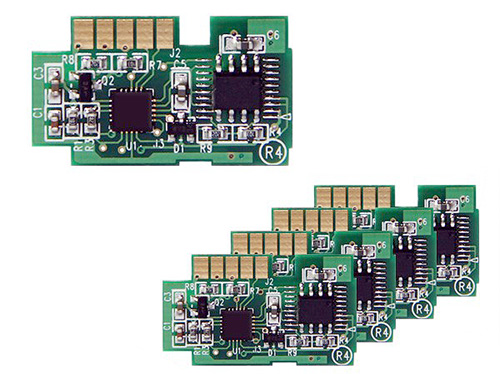

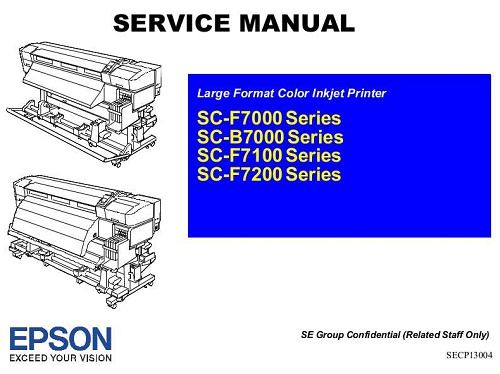
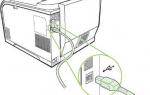 Как настроить принтер для печати по сети
Как настроить принтер для печати по сети

 5 методов как узнать ip адрес вашего принтера
5 методов как узнать ip адрес вашего принтера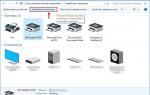 Подключение и настройка сетевого принтера в Windows 7
Подключение и настройка сетевого принтера в Windows 7


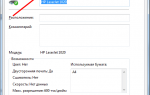 Подключение принтера, Подключение с помощью usb, Подключение с помощью сети
Подключение принтера, Подключение с помощью usb, Подключение с помощью сети Подключение принтера к роутеру. Принтер через роутер
Подключение принтера к роутеру. Принтер через роутер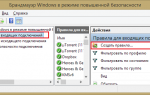 Как настроить стандартный TCP/IP принтер на Windows 8/8.1?
Как настроить стандартный TCP/IP принтер на Windows 8/8.1?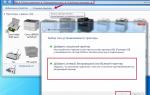 Как сделать принтер сетевым
Как сделать принтер сетевым